

- วิธีปิดการเร่งความเร็วเมาส์ใน Marvel Rivals (2025)
วิธีปิดการเร่งความเร็วเมาส์ใน Marvel Rivals (2025)

การเร่งความเร็วของเมาส์ใน Marvel Rivals มีผลต่อการเคลื่อนที่ของเคอร์เซอร์ตามความเร็วการเคลื่อนที่ของเมาส์ เมื่อคุณเคลื่อนที่เมาส์อย่างรวดเร็ว เคอร์เซอร์จะเคลื่อนที่ไกลกว่าการเคลื่อนที่ช้า ความไม่สม่ำเสมอนี้อาจทำให้การเล็งเป้าหมายของคุณผิดพลาดในระหว่างแมตช์ที่เข้มข้น ทำให้ยากขึ้นที่จะยิงได้แม่นยำและติดตามเป้าหมายที่เคลื่อนที่ได้อย่างมีประสิทธิภาพ
ผู้เล่นที่แข่งขันหลายคนมักจะปิดการเร่งเมาส์เพื่อรักษาความแม่นยำในการเล็งให้คงที่ในทุกการเคลื่อนไหวของเมาส์ ไกด์นี้ครอบคลุมทุกวิธีในการปิดการเร่งเมาส์ใน Marvel Rivals ตั้งแต่การตั้งค่าในเกมจนถึงการปรับแต่งในระดับ Windows เพื่อช่วยให้คุณตั้งค่าการเล็งที่มั่นคงซึ่งจำเป็นต่อการไต่ขึ้นสู่ Rank แข่งขันได้
อ่านเพิ่มเติม: Marvel Rivals บน Switch หรือไม่? ทุกสิ่งที่คุณควรรู้
วิธีปิด Mouse Acceleration
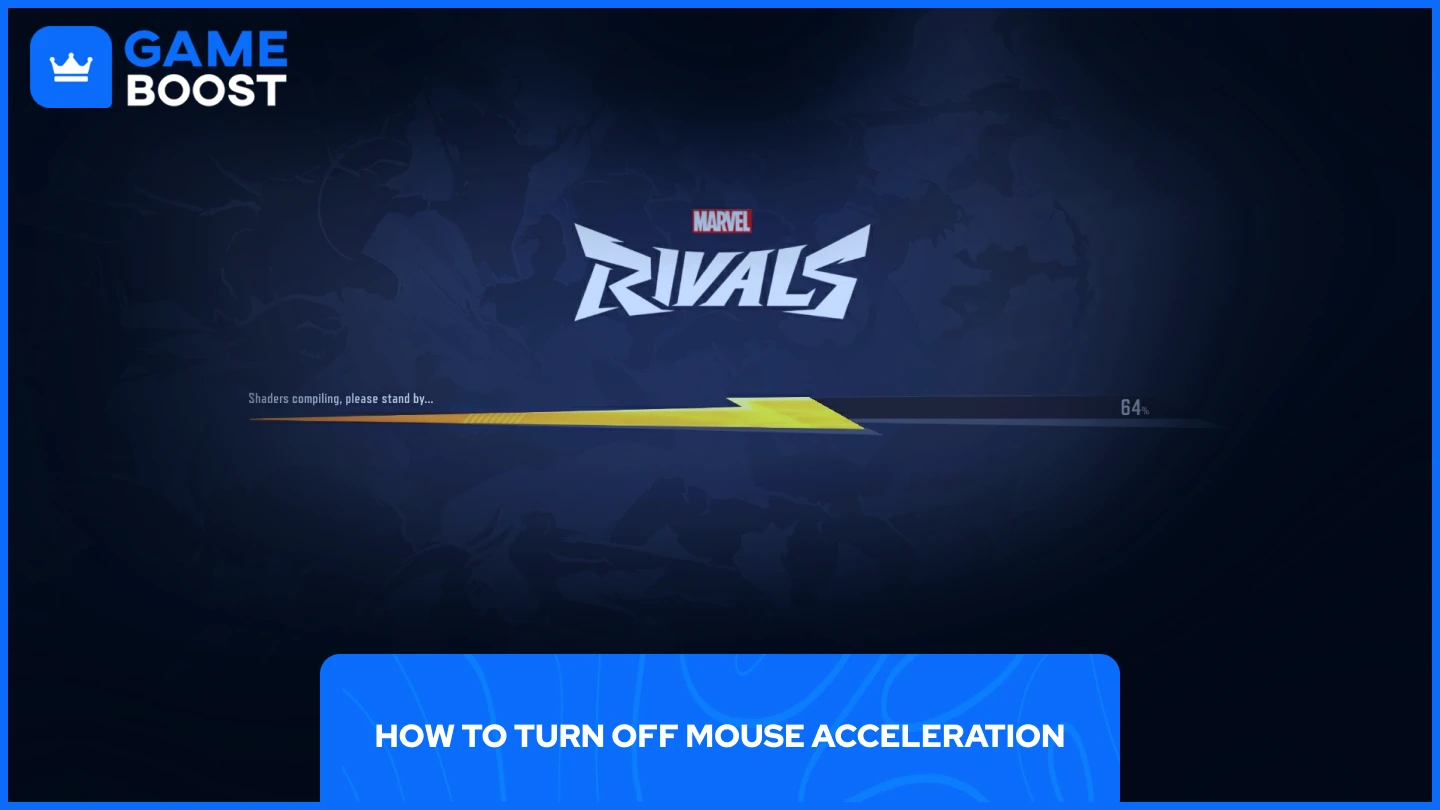
การเร่งความเร็วของเมาส์สามารถปิดได้ด้วยสามวิธีหลัก:
- การตั้งค่าในเกม
- แก้ไขไฟล์คอนฟิก
- ปิด Enhance pointer precision บน Windows
ให้เรามาสำรวจแต่ละวิธีเหล่านี้อย่างละเอียด เพื่อช่วยให้คุณควบคุมการเคลื่อนไหวของเมาส์ได้อย่างลื่นไหลและแม่นยำยิ่งขึ้น
อ่านเพิ่มเติม: วิธีปลดล็อกสกิน Invisible Woman ฟรีในเกม Marvel Rivals
1. การตั้งค่าในเกม
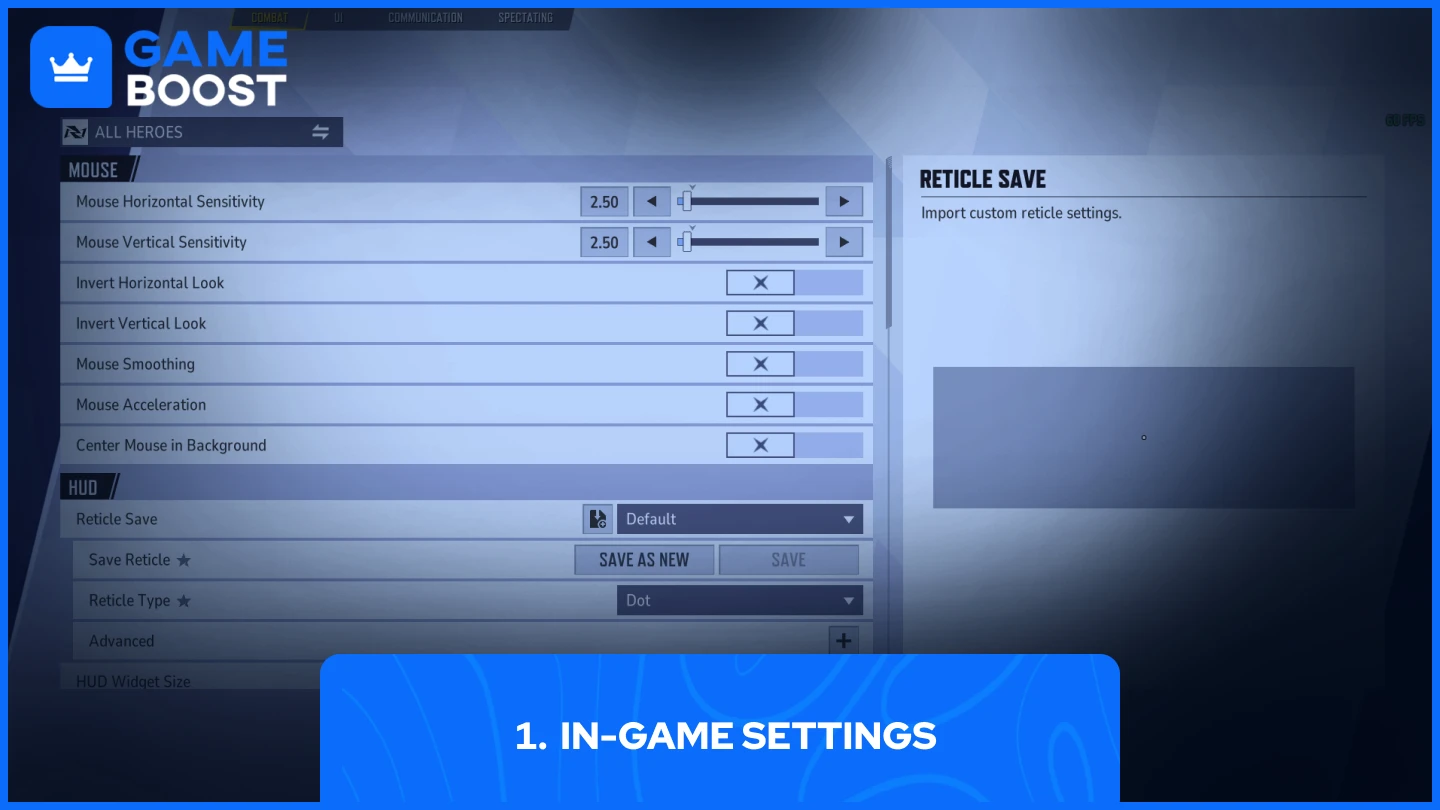
การปิดการเร่งความเร็วเมาส์ผ่านเมนูการตั้งค่าในเกมเป็นวิธีที่รวดเร็วและง่ายที่สุด นี่คือขั้นตอนที่คุณต้องทำ:
- เปิดเกม Marvel Rivals
- ไปที่เมนูตั้งค่า (Settings)
- ไปที่แป้นพิมพ์ (Keyboard)
- เลือก โหมดต่อสู้ (Combat)
- ปิด "Mouse Acceleration" และ "Mouse Smoothing"
หลังจากปรับเปลี่ยนเหล่านี้แล้ว ให้รีสตาร์ทเกมเพื่อให้การตั้งค่ามีผลใช้งาน โปรดทราบว่าผู้เล่นบางรายรายงานว่าการตั้งค่าในเกมไม่ได้กำจัดการเร่งความเร็วเมาส์ได้อย่างสมบูรณ์ในบางระบบ หากคุณยังสังเกตเห็นการเคลื่อนที่ของเมาส์ไม่สม่ำเสมอ ให้ลองใช้วิธีแก้ไขไฟล์ config หรือปรับแต่งการตั้งค่าใน Windows เพื่อเป็นทางแก้ไขที่สมบูรณ์ยิ่งขึ้น
2. การแก้ไข Config Files
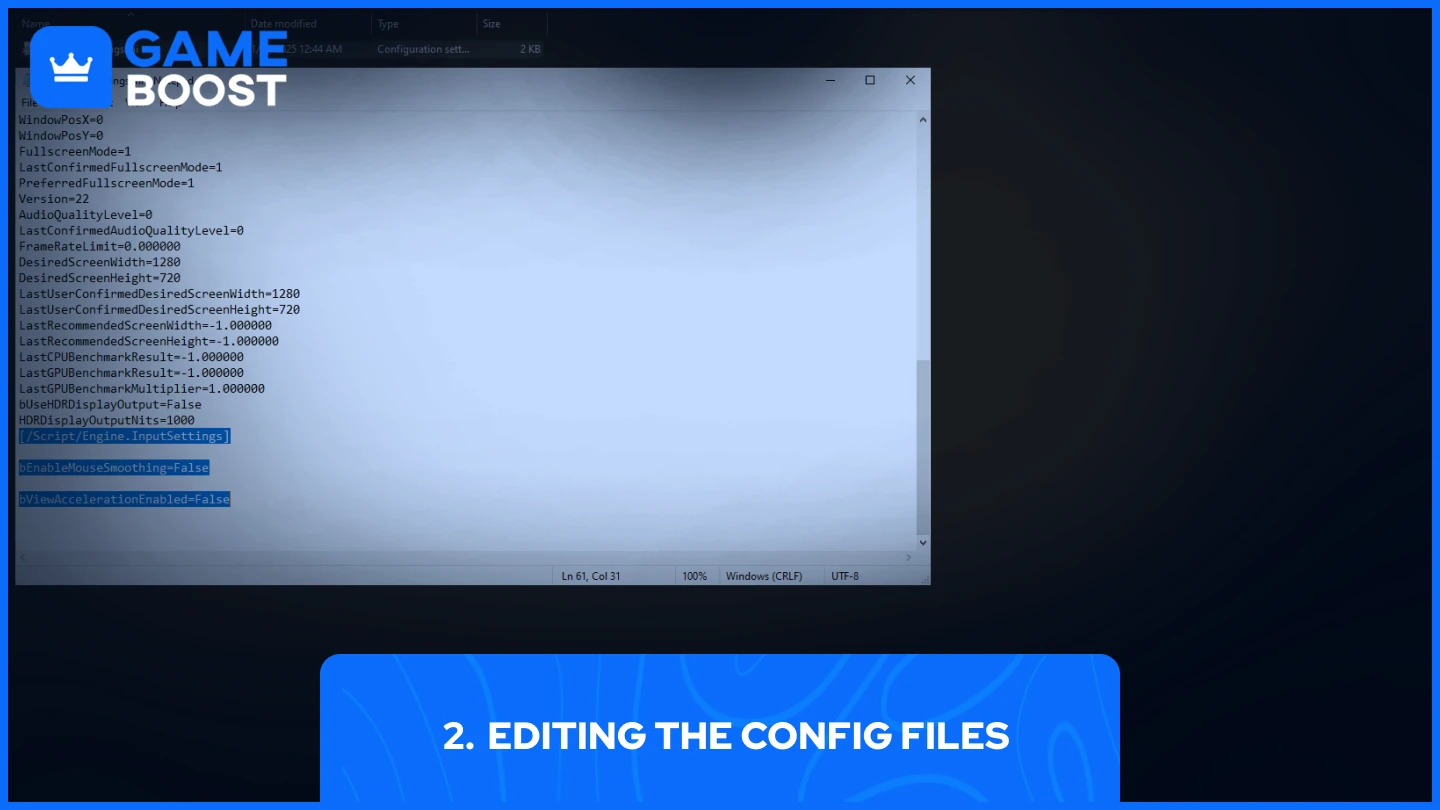
การปรับแต่งไฟล์ config ต้องใช้ความพยายามเพิ่มขึ้นเล็กน้อย แต่จะทำให้คุณควบคุมการตั้งค่าเมาส์ได้มากขึ้น นี่คือวิธีการทำ:
- เปิดไฟล์ config ของเกม ซึ่งโดยปกติจะอยู่ที่:
• C:\Users\YOURPCNAME\appdata\local\marvel\saved\config\windows
- ค้นหา “GameUserSettings” แล้วคลิกขวา เลือก "Edit in Notepad"
- เพิ่มสคริปต์นี้ที่ส่วนท้ายของไฟล์:
[/Script/Engine.InputSettings]
bEnableMouseSmoothing=False
bViewAccelerationEnabled=False
- กด Ctrl + S เพื่อบันทึก จากนั้นปิดหน้าต่าง
ตรวจสอบให้แน่ใจว่าเกมถูกปิดอยู่ขณะทำการแก้ไขไฟล์เหล่านี้ หลังจากบันทึกแล้ว ให้ตั้งค่าไฟล์เป็น "อ่านอย่างเดียว" โดยคลิกขวาที่ไฟล์ เลือกคุณสมบัติ แล้วติ๊กที่กล่องอ่านอย่างเดียว เพื่อป้องกันไม่ให้เกมย้อนกลับการเปลี่ยนแปลงของคุณเมื่อเปิดเกมขึ้นมา
หากคุณไม่พบโฟลเดอร์ config ให้แน่ใจว่าได้ตั้งค่าให้แสดงไฟล์ที่ซ่อนไว้ใน Windows Explorer แล้ว นอกจากนี้ ควรสร้างสำเนาสำรองของไฟล์ต้นฉบับก่อนทำการแก้ไขใดๆ เผื่อว่าคุณต้องการย้อนกลับการเปลี่ยนแปลงเหล่านั้น
3. Enhance Pointer Precision
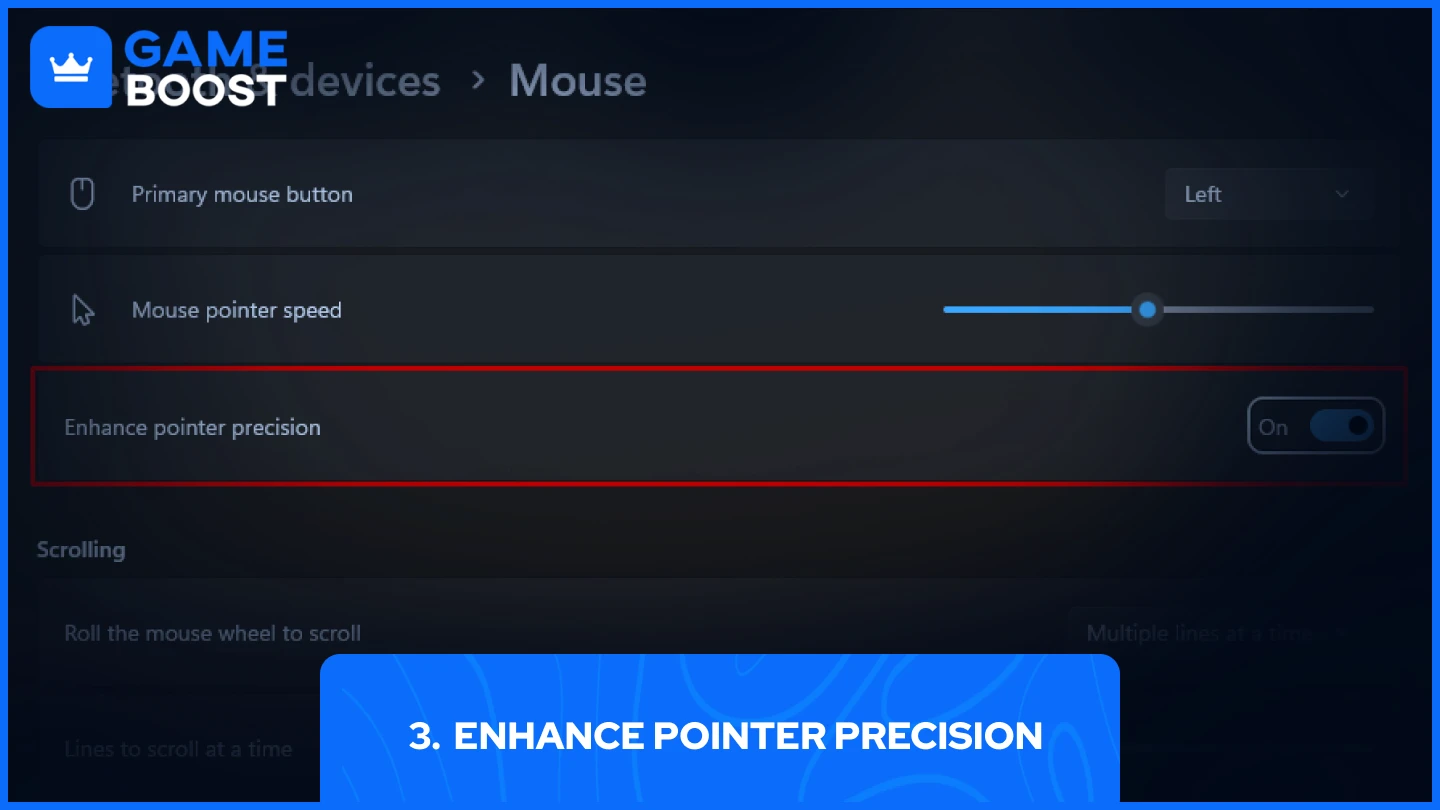
การเพิ่มความเร็วของเมาส์อาจยังคงส่งผลอยู่แม้ปรับแต่งตัวเลือกในเกมแล้ว เนื่องจาก Windows ใช้ฟีเจอร์ที่เรียกว่า "Enhance Pointer Precision" และการปิดฟีเจอร์นี้ได้แก้ไขปัญหาเมาส์สำหรับผู้เล่น Marvel Rivals จำนวนมาก
- ค้นหาฟีเจอร์ Enhance Pointer Precision ใน Windows
- ยกเลิกการเลือกตัวเลือก Enhance Pointer Precision
ทดสอบความแม่นยำของคุณใน Practice Range หลังจากใช้การเปลี่ยนแปลงเหล่านี้ การเคลื่อนที่ของเม้าส์จะรู้สึกสม่ำเสมอมากขึ้นไม่ว่าคุณจะเคลื่อนที่เร็วแค่ไหน ซึ่งช่วยให้การติดตามและฟลิกช็อตมีความแม่นยำมากขึ้น
อ่านเพิ่มเติม: วิธีเปลี่ยนและนำเข้า Crosshairs ใน Marvel Rivals?
คำพูดสุดท้าย
ลองแต่ละวิธีตามลำดับจนกว่าคุณจะพบวิธีที่เหมาะกับระบบของคุณ ผู้เล่นส่วนใหญ่มักแก้ไขปัญหา mouse acceleration ผ่านการตั้งค่าในเกม แต่หากปัญหายังคงอยู่ ให้ลองเปลี่ยนแปลงไฟล์ config และการตั้งค่า pointer ของ Windows ซึ่งเป็นวิธีแก้ไขที่ลึกและละเอียดขึ้น การเคลื่อนไหวเมาส์ที่เสถียรเป็นสิ่งสำคัญมากใน Marvel Rivals – ให้เวลากับการตั้งค่าให้ลงตัว
คุณอ่านจบแล้ว แต่เรายังมีเนื้อหาน่าสนใจอีกมากที่คุณสามารถเรียนรู้ได้ นอกจากนี้ เรายังมีบริการที่จะเปลี่ยนประสบการณ์การเล่นเกมของคุณให้ก้าวสู่ระดับที่สูงขึ้น คุณต้องการทำอะไรต่อไป?
“ GameBoost - Mustafa Atteya has been writing about gaming and esports since 2023, specializing in competitive game content and player improvement guides. At 24, he brings both hands-on gaming experience and professional SEO writing expertise to the GameBoost team.”


